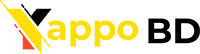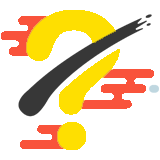বর্তমানে এমন কোন মানুষ নেই যিনি জানেন না ওয়েবসাইট কি? বা এর দ্বারা কি করা হয়? বিশ্বাস করুন বা না করুন তবে ওয়েবসাইট (ওয়ার্ডপ্রেস ওয়েবসাইট) কিভাবে তৈরি করবেন এই যুগে সেটি জানা একজন ছোট ব্যবসায়ের মালিক হিসাবে আপনার সর্বাধিক প্রয়োজনীয় দক্ষতার মধ্যে একটি। আপনি কি অবাক হয়ে যাচ্ছেন? কিছুটা সময় আমার সাথে কাটান,আমি আপনাকে বোঝাবো কেন? চলুন এবার জেনে নেওয়া যাক কেন একজন ছোট ব্যবসায়ী হয়েও কেন আপনার একজন ডেভেলপার এর ভূমিকায় কাজ করা উচিত?
- প্রথমতঃ আপনি যদি এটি জানেন যে কিভাবে একটি ওয়েবসাইট তৈরি করতে হয় সে ক্ষেত্রে ওয়েব ডেভেলপার এবং ওয়েব ডিজাইনারদের পিছনে আপনি যে অর্থ ব্যয় করতেন সেটি আপনি আপনার মূলধন হিসেবে ব্যবহার করতে পারবেন
- দ্বিতীয়তঃ এটি আপনাকে আপনার প্রোডাক্ট সম্পর্কে একটি সুনির্দিষ্ট ধারণা দেবে এবং কিভাবে আপনি নিজেই আপনার প্রডাক্ট লিস্টিং করবেন, সেই বিষয়টি কোন প্রকার ডেভলপারের সাহায্য ছাড়াই করতে শিখে যাবেন।
- তৃতীয়তঃ আপনি আকস্মিকভাবে আপনার প্রতিযোগিদের থেকে সব সময় এগিয়ে থাকবেন কেননা তাদের যেকোনো বিষয়ে আগে ডেভেলপারদের সাথে পরামর্শ করে নিতে হয়। আর এটি নিঃসন্দেহে একটি সময় সাপেক্ষ ব্যাপার।
তো যাই হোক আজকে আমাদের আলোচনার সবচেয়ে গুরুত্বপূর্ণ বিষয় হচ্ছে কিভাবে আপনি নিজেই আপনার ওয়ার্ডপ্রেস ওয়েবসাইট তৈরি করতে পারবেন সেটি নিয়ে একটি বিস্তারিত গাইড লাইন দেওয়াই আমাদের মূল প্রতিপাদ্য। Last but not the least, কোন প্রকার কোডিং দক্ষতা ছাড়াই নিজেই ওয়েবসাইট তৈরি করুন। এবং তা ওয়ার্ডপ্রেস দিয়ে ওয়েবসাইট তৈরি করতে পারবেন সহজেই। প্রকৃতপক্ষে তা অবিশ্বাস্যভাবে বাজেট বান্ধব এবং আপনি নিজেই 35 ডলারের চেয়েও কম মূল্যে আপনার ওয়েবসাইট তৈরি করতে পারবেন। তবে একটি ওয়েবসাইট তৈরি করতে কি কি লাগে তা আপনাকে অবশ্যাই জানতে হবে।
ধাপে ধাপে এবার জেনে নেয়া যাক আপনি নিজেই কিভাবে আপনার ওয়েবসাইট তৈরি করবেন?
আপনি কি এর চেয়েও বেশি তাড়াহুড়ার মধ্যে? তাহলে এক ঘন্টার চেয়েও কম সময়ে ওয়েবসাইট কিভাবে তৈরী করতে হয়, তার শর্টকাটগুলো এখানে তুলে ধরা হলো:
- আপনার ওয়েবসাইটের জন্য একটি ডোমেইন নাম পছন্দ করুন।
- ওয়েব হোস্টিং এর জন্য সাইন আপ করুন (আমাদের পক্ষ থেকে সাজেশন থাকবে আইটি নাট হোস্টিং)
- আইটি নাটের সিপ্যানেলের মধ্য থেকে ওয়ার্ডপ্রেস ইন্সটল করুন
- আইটি নাটের অন বোর্ডিং থেকে একটি ফ্রি ওয়ার্ডপ্রেস থিম চয়ন করুন।
- আবশ্যক কিছু ওয়ার্ডপ্রেস প্লাগিন ইন্সটল করুন যা আপনার ওয়েবসাইটের জন্য গুরুত্বপূর্ণ।
- এবার আপনার পেজ এবং পোস্ট তৈরী শুরু করুন।
কীভাবে একটি ওয়ার্ডপ্রেস ওয়েবসাইট তৈরি করবেন- YappoBD এর দৃষ্ঠিতে
এ পর্যায়ে আমরা আমাদের পরবর্তী পদক্ষেপ গুলোর জন্য একটি খসড়া পরিকল্পনা তৈরি করতে পারি। এখানে আমাদের গুরুত্বপূর্ণ লক্ষণীয় বিষয় হলো এই যে, যেহেতু আমরা সাইটটি নিজের থেকেই করার চেষ্টা করব সে ক্ষেত্রে আমাদের প্রধান লক্ষ্য, যে কোনোভাবেই হোক ব্যয় কমানো। সংক্ষেপে বলতে গেলে এটাই দাঁড়ায়, এই পূর্ণাঙ্গ গাইডলাইন শেষে আমরা আউটপুট হিসেবে যা পাবো তাহলে সুন্দর একটি ওয়েবসাইট, যা সত্যিই অনেক প্রশংসার দাবিদার হয়ে দাঁড়াবে। এখন আমরা যা করব তা হল:
সুচিপত্র:
👉কেন আপনি আপনার ওয়েবসাইট এর প্ল্যাটফর্ম হিসেবে ওয়ার্ডপ্রেস কে বেছে নিবেন?
👉আপনি আপনার ওয়েবসাইটের জন্য কিভাবে সুন্দর একটি নাম বাছাই করবেন?
👉কিভাবে ডোমেইন হোস্টিং কিনবেন?
👉ওয়ার্ডপ্রেস ইউজার ইন্টারফেস এর সাথে পরিচিত হব।
👉আপনার ওয়েবসাইটের জন্য একটি থিম পছন্দ করব।
👉ওয়েবসাইটের কার্যক্ষমতা বাড়াতে কিছু ওয়ার্ডপ্রেস প্লাগিন ইন্সটল করব।
👉মৌলিক পেজগুলো তৈরি করে ফেলব।
👉ব্লগ পোস্ট লেখা শুরু করব।
👉ওয়েবসাইটের নেভিগেশন আরম্ভ করব।
👉সবগুলো স্টেপ শেষে আমাদের ওয়েবসাইট এবার প্রফিট করার জন্য রেডি।
স্টেপ ০১: কেন আপনি আপনার ওয়েবসাইট এর প্ল্যাটফর্ম হিসেবে ওয়ার্ডপ্রেস কে বেছে নিবেন?
সত্যি কথা বলতে অনেকগুলো ওয়েবসাইট বিল্ডিং প্লাটফর্ম রয়েছে যেগুলো একটি নতুন সাইট তৈরীর জন্য আপনি ব্যবহার করতে পারেন- সাধারণত এগুলোকে কনটেন্ট ম্যানেজমেন্ট সিস্টেম বা c.m.s. বলা হয়। একটি সিএমএস এর প্রধান কাজ হল আপনাকে ব্যবহারযোগ্য কিছু সরঞ্জাম সরবরাহ করা যাতে আপনি কোন প্রকার কোডিং এর জ্ঞান ছাড়াই আপনার ওয়েবসাইট সম্পাদন করতে পারেন। বেশিরভাগ ক্ষেত্রে ব্যবহারকারীর দৃষ্টিকোণ থেকে সি এম এস কে দেখতে গুগল বা ফেসবুকের ইন্টারফেস এর মত লাগে,যেখানে আপনি মূলত নতুন কোন পেজ বা পোস্ট তৈরি করে সেগুলো কে পাবলিশ করে থাকেন। প্রকৃতপক্ষে বর্তমানে 100 টিরও বেশি কনটেন্ট ম্যানেজমেন্ট সিস্টেম রয়েছে, যদিও এগুলোর মধ্য থেকে যে কোন একটি কে আপনি আপনার কনটেন্ট ম্যানেজমেন্ট সিস্টেম হিসেবে বেছে নিতে পারেন তবে পরিবর্তন সাধনের জন্য এগুলোর মধ্য থেকে ওয়ার্ডপ্রেস সেরা। তথ্যমতে 34% বেশি ওয়েবসাইট ওয়ার্ডপ্রেস দ্বারা তৈরি।
অন্যভাবে বলতে গেলে আপনার দ্বারা ব্যবহারকৃত প্রত্যেক তিনটি ওয়েবসাইট এর মধ্যে একটি ওয়েবসাইট ওয়ার্ডপ্রেস দ্বারা তৈরি।
 কেন ওয়ার্ডপ্রেস সেরা?
কেন ওয়ার্ডপ্রেস সেরা?
- এটি একটি ওপেনসোর্স প্লাটফর্ম
- এটি সম্পূর্ণ বিনামূল্যে
- একটি ওয়েবসাইট তৈরির জন্য একমাত্র DIY সমাধান
- এটি এক্সট্রা ভার্সেটাইল যেকোনো ওয়েবসাইটের ভার্শন এটিতে সাপোর্ট করে
- ওয়াডপ্রেস লাইটওয়েট এবং সুরক্ষিত
- ওয়ার্ডপ্রেস এসইও ফ্রেন্ডলি
এখানে একটি গুরুত্বপূর্ণ পার্থক্য হল wordpress.com এবং wordpress.org কে নিয়ে। এতক্ষণ ধরে আমরা যে ওয়ার্ডপ্রেসকে নিয়ে কথা বলছি তা হলো wordpress.org একটি সফটওয়্যার।
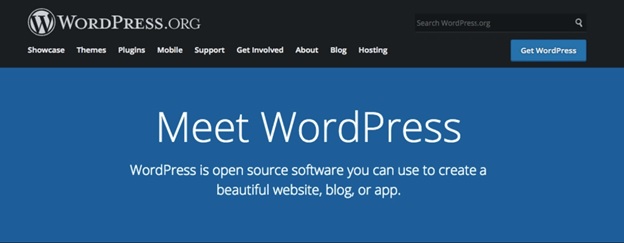
ওয়ার্ডপ্রেস এর অন্য একটি ভার্সন আছে যা একটি কমার্শিয়াল সার্ভিস,এবং সেটি wordpress.com নামে পরিচিত। যদিও বর্তমান এর জন্য শুধু আমাদের wordpress.org নামটি মনে রাখলেই চলবে,এবং এটিই হচ্ছে যেকোনো ওয়েবসাইট বিল্ডার এর সবচেয়ে সস্তা সংস্করণ। এই বিষয়টি পরবর্তী ধাপে আমরা আরও বেশি ক্লিয়ার হব।
স্টেপ০২: আপনার ওয়েবসাইটের অনুকুল একটি নাম পছন্দ করুর, একটি ডোমেন এবং হোস্টিং কিনুন।
ওয়েবসাইট শুরু করার প্রাথমিক একটি ধাপ হলো ডোমেইন নেম সিলেক্ট করা, আসলে এটা একটা অনেক ট্রিকি এবং মজার বিষয়। তবে ডোমেইন নেম বাছাই করার ক্ষেত্রে আপনার পূর্ণ স্বাধীনতা রয়েছে আপনি যেকোনো ধরনের নাম বেছে নিতে পারেন। তবে যাইহোক, সাফল্যের রাস্তায় নিজেকে চালিত করতে হলে এখন আপনার অনেক কিছু শেখার বাকি আছে। আর আপনি কি জানেন? অলরেডি পুরা দুনিয়াতে 2 বিলিয়নেরও বেশি ওয়েবসাইট রয়েছে আপনার ওয়েবসাইট তৈরির পর সফলতার ক্ষেত্রে অবশ্যই আপনার রাস্তাটা ও মসৃণ হবে না। তবে আপনার ওয়েব সাইটের ডোমেইন নাম বাছাই করার সময় অবশ্যই আপনার পণ্য বা সেবার সাথে সবচেয়ে সামঞ্জস্যপূর্ণ কোন নামকেই বেছে নিতে হবে। আর যদি না জেনে থাকেন ডোমেইন কি? কম খরচে কোথায় থেকে ডোমেইন কিনবেন? এই আর্টিকেলটি অনুসরন করতে পারেন।
সংক্ষেপে, একটি ভাল ডোমেইন নেম যেমন হওয়া উচিত:
- ব্র্যান্ডেবল – শোনাতে ইউনিক প্রচলিত নাম এর চেয়ে আলাদা।
- সহজেই মনে রাখা যায় এমন।
- যতটা সম্ভব সংক্ষিপ্ত রাখার চেষ্টা করতে হবে।
- সহজে টাইপ করা যায় কিন্তু অন্যান্যদের সাথে মিশিয়ে ফেলার সম্ভাবনা কম।
- আপনার পণ্য বা সেবা সংশ্লিষ্ট।
তবে ডোমেইন নেম বাছাইয়ের ক্ষেত্রে আপনার যদি কোন প্রকার আইডিয়াই না থাকে সে ক্ষেত্রে Domain Wheel ব্যবহার করতে পারেন
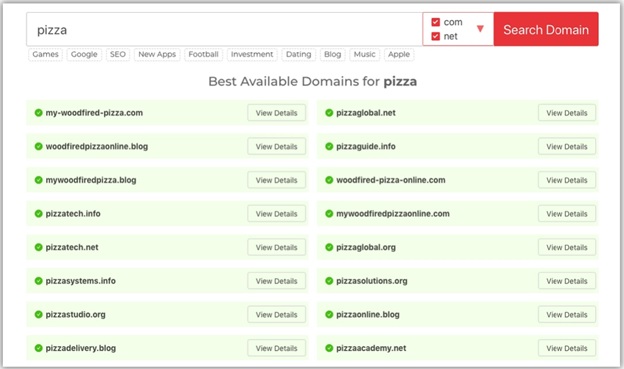
যখনই আপনি আপনার কাঙ্ক্ষিত কী-ওয়ার্ড ইনসার্ট করে আপনি Enter চাপবেন, তখনই এটি আপনাকে আপনার ব্যবসার সাথে বেস্ট-ম্যাচিং বেশকিছু ডোমেইন নেম সাজেস্ট করবে।
স্টেপ ০৩: ওয়ার্ডপ্রেস ইউজার ইন্টারফেস এর সাথে পরিচিত হওয়া
আপনাকে আপনার ওয়ার্ডপ্রেস ইউজার প্যানেলে প্রবেশ করতে নিম্নের URL-টি টাইপ করতে হবে www.YOURDOMAIN.com/wp-admin/
তখন আপনার সামনে এমন একটি ডায়ালগ বক্স ওপেন হবে
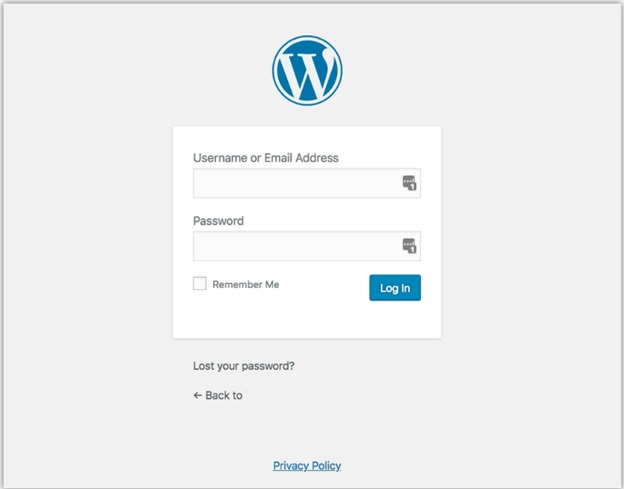
সফলভাবে লগইন করার পর আপনি ওয়ার্ডপ্রেস এর সকল ফিচারসহ নিচের ইমেজের মত একটি ইউজার ইন্টারফেস দেখতে পাবেন।
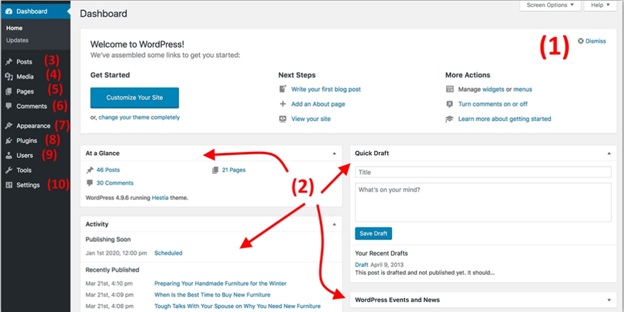
- (ওয়েলকাম মেসেজ) দ্রুত শটকার্ট লিংক সহ এডমিন প্যানেলে অন্তর্ভুক্ত বেশকিছু গুরুত্বপূর্ণ ইন্সট্রাকশন এখানে থাকে
- আপনার সাইটের বর্তমান অবস্থা এবং এটি দিয়ে কী চলছে।
- পোস্ট – ব্লগ পোস্ট তৈরি করতে এখানে যান।
- মিডিয়া – ছবি, ভিডিও এবং অন্যান্য যেকোনো ধরনের ফাইল আপলোড করতে এটি ব্যবহার হয়।
- পৃষ্ঠা – উপ-পৃষ্ঠাগুলি তৈরি করতে এখানে যান।
- কমেন্ট – আপনার মন্তব্য গুলো সংযুক্ত করতে এটি ব্যবহার হয়।
- অ্যাপিয়ারেন্স – আপনার সাইটের নকশা পরিবর্তন এবং এর যেকোনো ধরনের ডিজাইনগত পরিবর্তন এখান থেকে করা সম্ভব।
- প্লাগইনস – এখানে নতুন প্লাগইন ইনস্টল করুন।
- ইউজারস – ওয়েবসাইটের এডমিন প্যানেলে অ্যাক্সেস করতে পারে এমন অ্যাকাউন্টগুলি এখান থেকে পরিচালিত হয়।
- সেটিংস – Main Settings
তবে এ পর্যায়ে ওয়ার্ডপ্রেসের বেসিক কিছু সেটিং এর কাস্টমাইজ করে নেওয়া ভালো সেক্ষেত্রে আপনার ইউজার এক্সপেরিয়েন্স আরো ভালো হয়। যা আমরা পরবর্তীতে কোনো একটি ব্লগ পোস্টে ভালোভাবে বিস্তারিত উল্লেখ করব।
স্টেপ ০৪: আপনার ওয়েবসাইটের জন্য একটি থিম/ডিজাইন পছন্দ করুন।
ওয়ার্ডপ্রেসের একটি দুর্দান্ত বিষয় হল এটি বিনিময়যোগ্য যেকোন থিমকে কাস্টমাইজ করার অনুমতি দেয়। তার মানে হল আপনি শুধু মাত্র একটি ক্লিকের মাধ্যমে আপনার পূর্ণাঙ্গ ওয়েবসাইটের ডিজাইন চেঞ্জ করে ফেলতে পারেন।
উদাহরণস্বরূপ, কোন নতুন থিম ইন্সটল এর পর ওয়ার্ডপ্রেস তাদের ওয়েবসাইটটি ডিফল্ট সেটিং অনুযায়ী দেখায়।
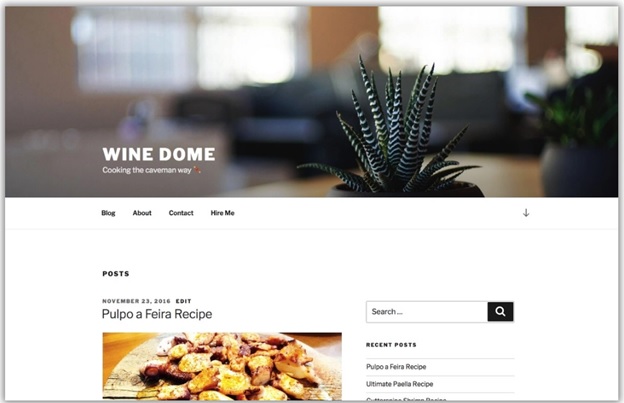
স্টেপ ০৫: ওয়েবসাইটের কার্যক্ষমতা বাড়ানোর জন্য প্রয়োজনীয় কিছু প্লাগইন।
এ পর্যায়ে আপনার ওয়েবসাইট এর কার্যক্ষমতা এবং আপনার ওয়েবসাইটকে ইউজার ফ্রেন্ডলি করে তুলতে বেশ কিছু প্লাগিন ইন্সটল করে নিতে হবে। এই প্লাগইনগুলো আপনি কোন প্রকার কোডিং জ্ঞান ছাড়াই ইনস্টল করতে পারেন। ওয়ার্ডপ্রেস প্লাগিন স্টোরে পেইড এবং ফ্রিতে পাওয়া যায়।
এখানে আমরা আপনার ওয়ার্ডপ্রেসের সর্বাধিক প্রয়োজনীয় কিছু প্লাগিন এর সাজেশন তুলে ধরলাম।
- Yoast SEO – আপনাকে সার্চ ইঞ্জিন অপটিমাইজেশনের টুলগুলো তৈরি করতে এবং সাধারন ভাবে আপনার ওয়েবসাইট কে সার্চ ইঞ্জিন গুলোতে এক্সেস প্রদান করতে এই টুলের ব্যবহার হয়ে থাকে।
- Google Analytics for WordPress – এটি ওয়েবে ব্যবহৃত সর্বাধিক ট্রাফিক এনালাইজ টুল।
- Wordfence Security – আপনার ওয়ার্ডপ্রেস সাইটের সুরক্ষা উন্নত করে।
- UpdraftPlus – আপনার ওয়েবসাইটের স্বয়ংক্রিয় ব্যাকআপ দেয়।
- Optimole – আপনার ইমেজ অপ্টিমাইজ করে।
প্লাগিন ইন্সটল খুবই সহজ একটি প্রক্রিয়া। বেশিরভাগ ক্ষেত্রে এটি বিনামূল্যে পাওয়া যায়।
স্টেপ ০৬: বেসিক পেজগুলো তৈরী করতে হবে।
কিছু কিছু প্রয়োজন রয়েছে যা সমস্ত ওয়েব সাইটের তাদের লক্ষ্য ও উদ্দেশ্যকে সামনে রেখে তৈরি করে নেয়া উচিত। এ পর্যায়ে আমরা জেনে নেবো প্রথমে কোন পেজগুলো তৈরি করতে হবে।
আপনার ওয়েব সাইটের নতুন কোন পেজ তৈরি করতে গেলে ওয়ার্ডপ্রেসের ড্যাসবোর্ড-এ যান এবং Add new page এ ক্লিক করুন, তারপর আপনার প্রয়োজন অনুসারে পেজ গুলোর নাম দিন এবং add করুন।
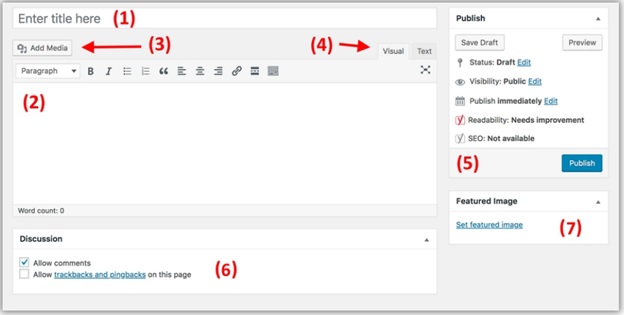
এই ছবিতে আমরা দেখানোর চেষ্টা করেছি অ্যাড নিউ পেজ ডায়ালগ বক্সে কি কি অপশন থাকে?
- পেজের টাইটেলের জন্য
- এটি হলো বডি বিভাগ এখানে সাধারণত সব ধরনের কনটেন্ট যেমন অডিও ভিডিও ছবি ইত্যাদি থাকে।
- এই বাটনে ক্লিক করে আপনি যে কোন ধরনের মিডিয়া যুক্ত করতে পারেন।
- এই বাটনে ক্লিক করে আপনি আপনার কনটেন্ট এর Visual এবং HTML Mode দেখতে পারেন
- ব্লগ পাবলিশ করার জন্য এই বাটনের ব্যবহার হয়ে থাকে।
- আপনার ব্লগ সম্পর্কে মন্তব্য প্রকাশের জন্য যেকোনো ধরনের কমেন্ট অ্যাড করতে এটি ব্যবহার হয়।
- আপনার ব্লগ পেজের ফিচার ইমেজ এড করার জন্য এই বাটনের ব্যবহার হয়।
স্টেপ ০৭: ব্লগ পাবলিশ শুরু করুন
ব্লগ হল আপনার ওয়েবসাইট এর আত্মপ্রকাশ এর প্রধান মাধ্যম। এটাকে সচরাচর প্রায় সবাই কনটেন্ট মার্কেটিং বলে থাকে। শুধু মাত্র আপনার ওয়েবসাইটের পরিচিতি নয় সেই ওয়েবসাইটের মাধ্যমে আপনি যে কোন ধরনের পণ্য বা সেবা বিক্রি করতে এবং সেগুলোর প্রচার চালাতে ও আপনি প্রতিনিয়ত ব্লগ পাবলিশ করতে পারেন। এবং এটি শুধুমাত্র আমি বলছিনা তথ্য বলে যেকোনো অনলাইন বিপণনের প্রধান মাধ্যম হলো কনটেন্ট মার্কেটিং। ৫৫%-এরও বেশি মার্কেটার এটা দাবি করে যে, ব্লগিং হলো যে কোন ব্যবসার ক্ষেত্রে অগ্রাধিকার মূলক একটি মাধ্যম।
ব্লগিং করা খুবই একটি সোজাসাপ্টা বিষয়। আপনার ওয়েবসাইট যে সকল পণ্য বা সেবার রিপ্রেজেন্ট করে আপনি আপনার ব্লগের প্রতিনিয়ত সেসব বিষয়ের নিয়ে আলোচনা করতে পারেন।
প্রযুক্তিগত দৃষ্টিকোণ থেকে দেখতে গেলে ওয়ার্ডপ্রেসে ব্লগিং এর জন্য এমন কিছু টুলস আছে যেগুলোর মাধ্যমে আপনি get-go পদ্ধতি অনুসরণ করে ব্লগিং শুরু করতে পারেন। ওয়ার্ডপ্রেস ব্লগিং এর জন্য এত সহজ হওয়ার প্রধান কারণ হলো আসলে ওয়ার্ডপ্রেস একটি ব্লগিং প্ল্যাটফর্ম হিসেবে তৈরি হয়েছিল। ওয়ার্ডপ্রেসে ব্লগ পোস্টের জন্য আপনাকে শুধুমাত্র অ্যাড নিউ পোষ্টে যেয়ে অ্যাড এ নিউ পোষ্ট অপশনে গিয়ে নতুন একটি পোস্ট তৈরি করতে হবে।
আশা করা যায় উপরের সবগুলো স্টেপ আপনি যদি হুবহু ফলো করে থাকেন তাহলে অবশ্যই আপনি মোটামুটি মানের একটি বিনামূল্যে ওয়েবসাইট তৈরি পারবেন আপনার নিজের দক্ষতায়। আবার এমন ও হতে পারে আপনি যদি সঠিক ভাবে শিখতে পারেন তবে অনলাইনের মাধ্যমে কাজ করে অন্যদের ওয়েবসাইট বানিয়ে দিয়ে অনলাইন ইনকাম করতে পারবেন । সর্ট করে যদি বলা হয় ফ্রিলান্সিং ইনকাম। একটি প্রফেশনাল মানের ওয়েবসাইট তৈরি করতে হলে এখানে আরো অ্যাডভান্স কিছু বিষয় থাকে। যা করতে হলে আপনাকে অবশ্যই প্রিমিয়াম কোন টুলস এবং সেই সাথে কোন ডেভলপারের শরণাপন্ন হতে হবে। বর্তমানে আমাদের দেশেও দেশীয় কোন ওয়েব ডেভলপমেন্ট এজেন্সির সহায়তায় বা কোন ফ্রিল্যান্সারের সহায়তায় আপনি একটি প্রফেশনাল মানের ওয়েবসাইট তৈরি করে নিতে পারেন তাও আবার খুব অল্প খরচে।
পরিশেষেঃ
একটি ওয়ার্ডপ্রেস ওয়েব সাইট ডেভেলপমেন্ট এর জন্য কেমন ব্যয় হতে পারে সেটি সম্পর্কে পরিষ্কার ধারনা পেতে আমাদের সাথে যোগাযোগ করুন। আমাদের রয়েছে দক্ষ ডেভেলপাআর যা আপনার হাতের নাগালেই পেয়ে যাচ্ছেন। তাই চিন্তার কোন কারণ নেই! Yappobd.com আপনাকে দিবে বেস্ট সার্ভিস।